Microsoft heeft onlangs een update voor Internet Explorer 11 uitgerold om de Bing-zoekbalk toe te voegen aan de nieuwe tabbladpagina. Als u onlangs updates hebt geïnstalleerd of Windows hebt geconfigureerd om automatisch nieuwe updates te installeren, heeft u waarschijnlijk de nieuwe Bing-zoekbalk op het nieuwe tabblad van Internet Explorer 11.
Bing-zoekbalk in Internet Explorer 11
Hoewel de nieuwe Bing-zoekbalk momenteel alleen in Windows 10 en Windows 8 verschijnt.1-systemen, zullen Windows 7-gebruikers met IE11 binnenkort de Bing-balk op de nieuwe tabbladpagina hebben.
Zoals de naam al doet vermoeden, kunt u met de Bing-zoekbalk rechtstreeks vanaf de nieuwe tabbladpagina op internet zoeken met Bing. Hoewel het mogelijk is om rechtstreeks vanuit de adresbalk van Internet Explorer op internet te zoeken, zullen veel gebruikers die de voorkeur geven aan Bing deze zoekbalk zeker waarderen.
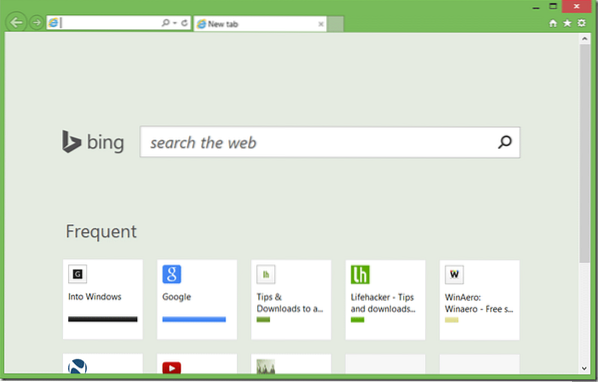
Omdat het een Bing-zoekbalk is, kan men Internet Explorer 11 niet configureren om Google te gebruiken om op internet te zoeken met behulp van de Bing-zoekbalk. De zoekbalk verschijnt niet als je Google hebt ingesteld als de standaardzoekmachine in IE.
Hoewel de Bing-zoekbalk een goede functie is, willen sommigen van jullie misschien de zoekbalk uitschakelen of verbergen voor het nieuwe tabblad van Internet Explorer.
Hier leest u hoe u de Bing-zoekbalk kunt verbergen of verwijderen van de nieuwe tabbladpagina van Internet Explorer 11.
Er zijn twee manieren om de Bing-zoekbalk te verwijderen. De eerste methode is om Google in te stellen als de standaardzoekmachine in Internet Explorer. De andere methode is om de zoekfunctionaliteit in de adresbalk en het zoekvak op de nieuwe tabbladpagina uit te schakelen.
Aangezien we al hebben besproken hoe u Google instelt als de standaardzoekmachine in Internet Explorer 11, gaan we daar hier niet nog een keer over praten.
Bing zoekvak verwijderen Removing
Volg de onderstaande instructies om Bing zoeken van de nieuwe tabbladpagina te verwijderen.
IMP: zodra de zoekbalk met deze methode is verwijderd, kunt u niet meer op internet zoeken vanuit de adresbalk.
Stap 1: Internet Explorer 11 openen.
Stap 2: Klik op het pictogram Extra dat zich net onder de knop Sluiten bevindt en klik vervolgens op Invoegtoepassingen beheren om het dialoogvenster Invoegtoepassingen beheren te openen.
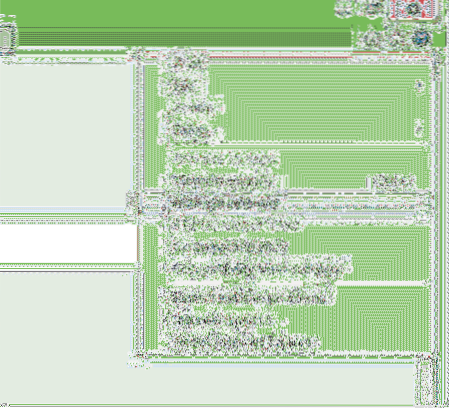
Stap 3: Klik hier, onder Add-ontypes, op Zoekproviders.
Stap 4: Schakel nu onder Selecteer de zoekmachine die u wilt bekijken of wijzigen de optie met de titel Zoeken in de adresbalk en het zoekvak op de nieuwe tabbladpagina uit en klik vervolgens op de knop Sluiten om het Bing-zoekvak te verwijderen. Dat is het!
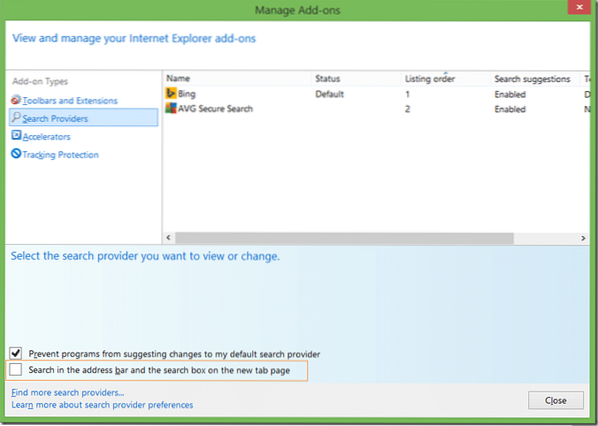
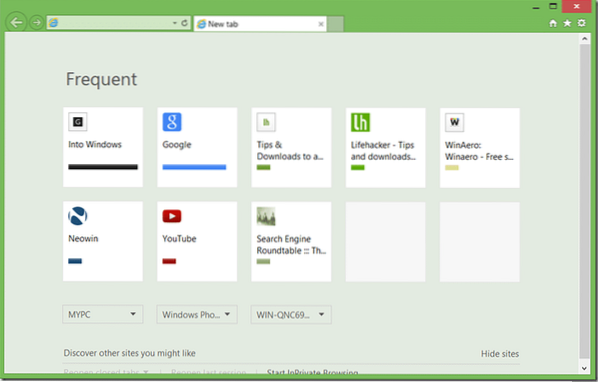
Om het zoekvak te herstellen, vinkt u dezelfde optie opnieuw aan door de instructies in bovenstaande stappen te volgen.
 Phenquestions
Phenquestions


